Google Merchandise Store est une boutique en ligne qui vend des produits de marque Google. Le site utilise l'implémentation d'e-commerce Web standard de Google Analytics 4, ainsi que les mesures améliorées. L'ensemble de données ga4_obfuscated_sample_ecommerce disponible via le programme d'ensembles de données publics BigQuery contient un exemple de données d'exportation d'événements BigQuery obscurcies pendant trois mois, du 01/11/2020 au 31/01/2021.
Prérequis
Vous devez avoir accès à un projet Google Cloud pour lequel l'API BigQuery est activée. Suivez les instructions de la section Avant de commencer du guide de démarrage rapide de BigQuery pour créer un projet Google Cloud ou pour activer l'API BigQuery dans un projet existant.
Vous pouvez utiliser sans frais le mode bac à sable de BigQuery, dans certaines limites. Le niveau d'utilisation sans frais devrait suffire pour explorer cet ensemble de données et exécuter les exemples de requêtes. Vous pouvez éventuellement activer la facturation pour aller au-delà du niveau d'utilisation sans frais.
Limites
Cet ensemble de données contient des données obscurcies qui émulent l'apparence d'un ensemble de données réel d'une implémentation réelle de Google Analytics 4. Certains champs contiennent des valeurs d'espace réservé, y compris <Other>, NULL et ''. En raison de l'obscurcissement, la cohérence interne de l'ensemble de données peut être quelque peu limitée.
Impossible de comparer l'ensemble de données au compte de démonstration Google Analytics pour Google Merchandise Store, car les données sont différentes.
Utiliser l'ensemble de données
La console Cloud fournit une interface permettant d'interroger les tables. Vous pouvez utiliser l'interface utilisateur de BigQuery pour accéder à l'ensemble de données
ga4_obfuscated_sample_ecommerce.Si l'onglet Editor (Éditeur) n'est pas visible, cliquez sur Compose new query (Saisir une nouvelle requête).
Copiez et collez la requête suivante dans le champ de l'éditeur. Cette requête affichera le nombre d'événements uniques, d'utilisateurs et de jours dans l'ensemble de données.
SELECT COUNT(*) AS event_count, COUNT(DISTINCT user_pseudo_id) AS user_count, COUNT(DISTINCT event_date) AS day_count FROM `bigquery-public-data.ga4_obfuscated_sample_ecommerce.events_*`Pour les requêtes valides, une coche apparaît avec la quantité de données que la requête traitera. Cette métrique vous aide à déterminer le coût d'exécution de la requête.
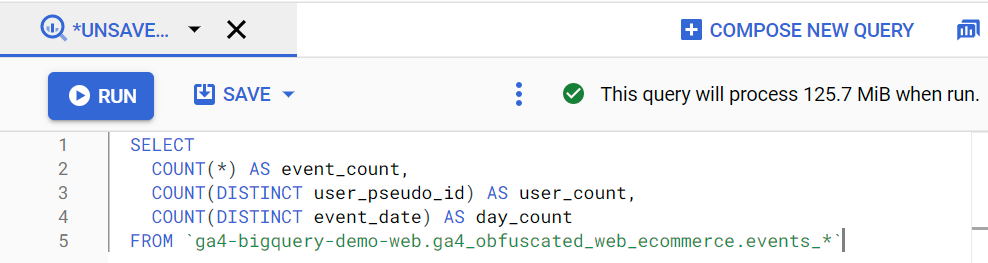
Cliquez sur Exécuter. La page de résultats de la requête s'affiche sous la fenêtre de requête.
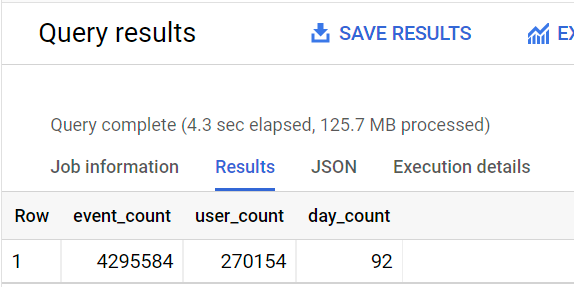
Essayez d'exécuter quelques exemples de requêtes.
Étapes suivantes
En savoir plus sur le schéma du schéma d'exportation d'événements BigQuery Google Analytics 4
Exécuter certaines des requêtes avancées sur l'ensemble de données
Si vous ne connaissez pas BigQuery, consultez les guides d'utilisation BigQuery.
Utilisez les feuilles connectées pour analyser l'ensemble de données d'une feuille de calcul Google Sheets.
Visualisez l'ensemble de données à l'aide de Looker Studio.
